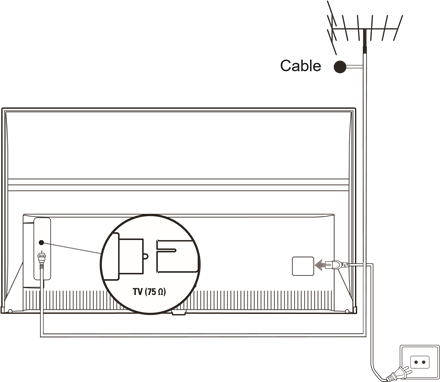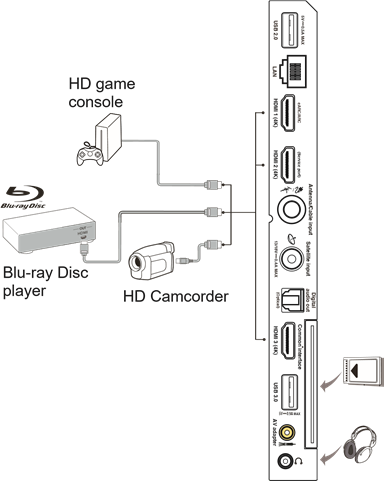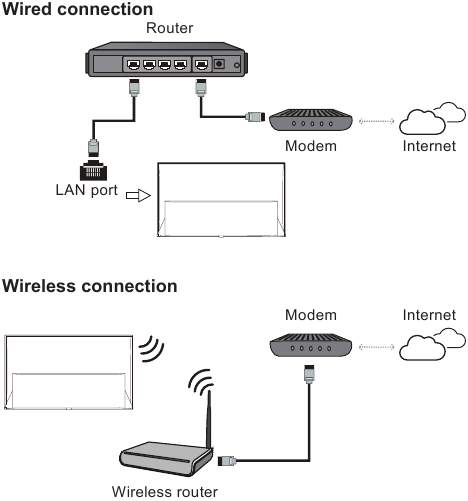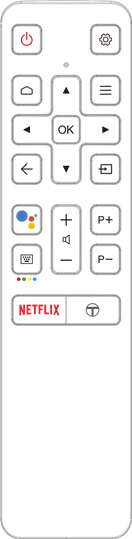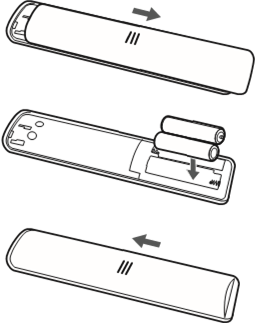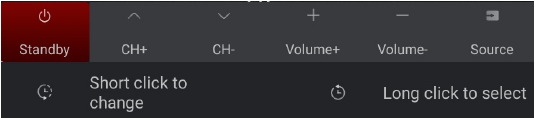Смарт ТВ ТКЛ
Смарт ТВ ТКЛ
Глава 1
Информация по технике безопасности
Меры предосторожности
Перед использованием устройства прочтите все инструкции. Сохраните эти инструкции для использования в будущем.
Предупреждение
Телевизор может упасть, что приведет к серьезным травмам или смерти. Многие травмы, особенно у детей, можно избежать, приняв простые меры предосторожности, такие как:
— ВСЕГДА используйте шкафы или подставки или методы монтажа, рекомендованные производителем телевизора.
— ВСЕГДА используйте мебель, которая может безопасно поддерживать телевизор.
— ВСЕГДА следите за тем, чтобы телевизор не выступал за край поддерживающей мебели.
— ВСЕГДА рассказывайте детям об опасностях лазания по мебели, чтобы дотянуться до телевизора или его органов управления.
— ВСЕГДА прокладывайте шнуры и кабели, подключенные к телевизору, так, чтобы их нельзя было споткнуться, потянуть или схватить.
— НИКОГДА не размещайте телевизор в неустойчивом месте.
— НИКОГДА не ставьте телевизор на высокую мебель (например,ampшкафы или книжные шкафы), не закрепляя мебель и телевизор на подходящей опоре.
— НИКОГДА не кладите телевизор на ткань или другие материалы, которые могут находиться между телевизором и поддерживающей мебелью.
— НИКОГДА не кладите предметы, которые могут побудить детей забраться, такие как игрушки и пульт дистанционного управления, на верхнюю часть телевизора или мебель, на которой установлен телевизор.
Если существующий телевизор сохраняется и перемещается, следует учитывать те же соображения, что и выше.Этот символ указывает на то, что высокий уровень громкостиtagе присутствует внутри. Опасно прикасаться к каким-либо внутренним частям этого продукта.
Этот символ указывает на то, что предохранитель может быть N в нейтрали и что сеть должна
быть отключенным для обесточивания фазных проводов.
Если к изделию подключена внешняя антенна или кабельная система, убедитесь, что антенна или кабельная система заземлены квалифицированным специалистом, чтобы обеспечить некоторую защиту от перенапряжения.tagскачки напряжения и накопленные статические заряды.
Продукт
- Не закрывайте вентиляционные отверстия на задней крышке.
- Не вставляйте какие-либо предметы в данное устройство через прорези в корпусе, так как они могут коснуться токоведущих частей или вызвать короткое замыкание, что может привести к возгоранию, поражению электрическим током или повреждению устройства.
- Не пытайтесь открыть корпус, так как это может привести к повреждению. Внутри нет деталей, которые можно было бы отремонтировать самостоятельно. Поручите все обслуживание квалифицированному персоналу.
- Не касайтесь поверхности экрана пальцами, так как это может поцарапать или повредить экран телевизора.
- Не ударяйте по экрану телевизора с сильным давлением, так как это может серьезно повредить экран телевизора.
- Этот прибор не предназначен для использования маленькими детьми или немощными людьми без присмотра. Следите за маленькими детьми, чтобы они не играли с прибором.
Питание и вилка
· Отключайте устройство от сети в следующих случаях:
— Если набор не будет использоваться в течение длительного периода времени.
— Если шнур питания или сетевая розетка / вилка повреждены.
— Следуйте инструкциям по установке и настройке продукта. Отрегулируйте те элементы управления, которые описаны в данной инструкции по эксплуатации, поскольку неправильная настройка других элементов управления может привести к повреждению. В этом случае отключите устройство от сети и обратитесь к обслуживающему персоналу.
— Если устройство подверглось удару или уронили, а корпус был поврежден.
· Если в качестве отключающего устройства используется сетевая вилка или приборный соединитель, отключающее устройство должно оставаться в рабочем состоянии.
Шнур питания и сигнальный кабель
· Не позволяйте чему-либо ставить или перекатывать шнур питания и сигнальный кабель.
· Защищайте шнур питания и сигнальный кабель от повреждения.ampсветодиод.
· Не перегружайте шнур питания или розетку. · Не подвергайте шнур питания и сигнальный кабель воздействию влаги.
Использовать среду
· Не ставьте телевизор на неустойчивую тележку, подставку или стол.
· Поместите набор в место с хорошей вентиляцией. · Не используйте набор рядом с дamp, и холодные районы. · Не подвергайте телевизор чрезмерному нагреванию, например, прямому
солнечный свет, огонь и т.п., и запрещается ставить на устройство источники открытого огня, такие как зажженные свечи.
· Не подвергайте устройство воздействию капель или брызг, и нельзя ставить на устройство предметы, наполненные жидкостью, например вазы.
· Не используйте устройство в пыльной среде.
Рабочая температура: 5 ° С до 35 ° C (41 ° F до 95 ° F)
Рабочая влажность: 20% до 80%, без конденсации
Температура хранения: -15 ° C до 45 ° C (5 ° F до 113 ° F)
Влажность хранения: 10% до 90%, без конденсации
Уборка
· Удалите пыль с устройства, протерев экран и корпус мягкой чистой тканью или каким-либо специальным жидким очистителем.
· Не прилагайте чрезмерных усилий к экрану при очистке.
· Не используйте воду или другие химические чистящие средства для очистки экрана, так как это может повредить поверхность экрана телевизора.
Здесь также применимы все другие правила техники безопасности, касающиеся наших телевизоров. Кронштейн для настенного монтажа в комплект не входит.
(Внимание: Некоторые модели телевизоров не предназначены для крепления на стене.)
Глава 2
Подключения и настройка
Начальная настройка
При первом включении телевизора Добро пожаловать появится экран, который проведет вас через процесс начальной настройки. Следуйте инструкциям на экране, чтобы завершить процесс начальной настройки, например выбор языка, подключение к сети и т. Д. На каждом шаге либо сделайте выбор, либо пропустите шаг. Если вы пропустите шаг, вы можете выполнить настройку позже из меню настроек.
Подключения и настройка
Подключения и настройка
Функции дистанционного управления
Большинство функций вашего телевизора доступны через меню, которые появляются на экране. Пульт дистанционного управления, поставляемый с вашим устройством, можно использовать для навигации по меню и настройки всех общих параметров.
Ноты: 1. Рисунки и иллюстрации в данном руководстве по эксплуатации предназначены только для справки и могут отличаться от реального внешнего вида продукта. 2. Некоторые функции могут быть недоступны для некоторых моделей, например, функции GUIDE / SUBTITLE доступны только для источника DTV.
Установка батарей
1. Нажмите, чтобы открыть заднюю крышку, как показано на рисунке.
2. Вставьте две батарейки AAA, соблюдая полярность, указанную на батарейном отсеке.
3. Установите заднюю крышку, как показано на рисунке.
Подключения и настройка
Ноты: — Этот пульт дистанционного управления доступен только для некоторых моделей и может быть приобретен отдельно. Тип пульта дистанционного управления может быть изменен без предварительного уведомления.
– К некоторым функциям можно получить доступ только с виртуальной клавиатуры дистанционного управления, пожалуйста, нажмите кнопку на пульте дистанционного управления, чтобы отобразить его и действовать соответствующим образом.
Google и Android TV являются товарными знаками Google LLC.
Как использовать пульт дистанционного управления
При первом использовании кнопки Google Assistant вам будет предложено подключить пульт дистанционного управления к телевизору.
а. Держите пульт дистанционного управления и телевизор на расстоянии 1 метра. Следуйте инструкциям по сопряжению, отображаемым на экране. Вы можете использовать кнопку Google Assistant после успешной активации.
б. Google Assistant доступен только для поиска контента из определенных приложений.
c. Установите языки в (Настройки)> Настройки устройства> Язык на главной странице Smart TV на ваш местный или официальный язык, чтобы успешно улучшить голосовой поиск.
Установка батарей
1. Нажмите, чтобы открыть заднюю крышку, как показано на рисунке.
2. Вставьте две батарейки AAA, соблюдая полярность, указанную на батарейном отсеке.
3. Установите заднюю крышку, как показано на рисунке.
Подключение к сети

За дополнительной информацией обращайтесь к своему интернет-провайдеру (ISP).
Чтобы получить доступ к Интернету, вы должны подписаться на услугу высокоскоростного широкополосного доступа в Интернет у своего интернет-провайдера.
Ваш телевизор можно подключить к домашней сети двумя способами:
· Проводной, с использованием разъема RJ45 (LAN) на задней панели.
· Беспроводная связь с использованием внутреннего беспроводного или внешнего беспроводного USB-адаптера и домашней беспроводной сети.
Внимание: Следующие инструкции представляют собой обычные способы подключения телевизора к проводной или беспроводной сети. Способ подключения может отличаться в зависимости от вашей реальной конфигурации сети. Если у вас есть какие-либо вопросы о вашей домашней сети, обратитесь к своему провайдеру Интернет-услуг.
Подключение к проводной сети
Чтобы подключиться к проводной сети:
1. Убедитесь, что у вас есть:
-
- Кабель Ethernet достаточной длины для подключения к телевизору
- Маршрутизатор или модем с доступным портом Ethernet.
- Высокоскоростное интернет-соединение
- An Ethernet (локальная сеть) порт на задней панели телевизора
2. Подключите кабель Ethernet к маршрутизатору и Порт Ethernet на задней панели телевизора.
3. Используйте Сеть и Интернет меню для настройки телевизора.
Подключение к беспроводной сети
Для подключения к беспроводной сети
1. Убедитесь, что у вас есть:
· Маршрутизатор, транслирующий высокоскоростной беспроводной сигнал
· Высокоскоростное интернет-соединение
2. Используйте Сеть и Интернет меню для настройки телевизора.
Примечание: Пожалуйста, следуйте инструкциям ниже, чтобы ввести Сеть и Интернет-меню.
1. Нажмите на пульте дистанционного управления, чтобы отобразить домашнюю страницу Smart TV.
2. Нажмите переместить курсор на
(Настройки) в правом верхнем углу экрана и нажмите OK входить.
3. Нажмите выберите Сеть и Интернет, затем нажмите OK, чтобы войти в подменю, и следуйте инструкциям на экране для настройки сети.
Включение
Следуйте инструкциям на этой странице о том, как включить телевизор и пульт дистанционного управления, прежде чем переходить к следующим страницам, описывающим, как использовать процедуру настройки канала.
Меры предосторожности при использовании батарей:
— Используйте только батареи указанного типа.
— Убедитесь, что вы используете правильную полярность.
— Не смешивайте новые и использованные батареи.
— Не используйте аккумуляторные батареи.
— Не подвергайте батареи чрезмерному нагреванию, например, солнечному свету, огню и т.п., не бросайте их в огонь, не заряжайте и не пытайтесь открыть их, так как это может привести к их утечке или взрыву.
— Выньте батарейки из пульта дистанционного управления, если вы не используете их в течение длительного периода времени.
— Следует обратить внимание на экологические аспекты утилизации батарей.
2. Подключите кабель питания СНАЧАЛА к телевизору, а затем к сетевой розетке. (Внимание: Если к телевизору подключен кабель питания, подключайте его только к розетке электросети.)
Ваш телевизор следует подключать только к сети переменного тока. Его нельзя подключать к источнику постоянного тока. Если вилка отсоединена от кабеля, ни при каких обстоятельствах не подключайте ее к сетевой розетке, так как существует опасность поражения электрическим током.
Внимание: Рисунки приведены только для представления, расположение розетки питания телевизора может отличаться в зависимости от модели.
3. Подключите внешнюю антенну к АНТЕННА В розетка на задней панели телевизора.
Антенный разъем (75 Ом — VHF / UHF / кабель) можно использовать для подключения внешней антенны или другого оборудования.
Примечание: Если вы хотите получать сигнал от кабеля или кабельной приставки, подключите коаксиальный кабель к АНТЕННА В розетка на задней панели телевизора.
4. При включении телевизор включается напрямую или находится в режиме ожидания.
Если индикатор питания горит, телевизор находится в режиме ожидания. нажмите кнопку на пульте дистанционного управления или на телевизоре, чтобы включить телевизор.
Выключение
Чтобы перевести телевизор в режим ожидания, нажмите кнопку кнопку на пульте дистанционного управления. Телевизор остается включенным, но с низким энергопотреблением.
Чтобы выключить телевизор, выньте вилку розетки из розетки.
Глава 3
Основные операции с телевизором
Доступ к каналам
– Использование пульта дистанционного управления RC802N
С помощью цифровых кнопок: нажмите соответствующие цифровые кнопки на пульте дистанционного управления, чтобы получить доступ к каналам.
Посмотрите на график кнопки: нажмите
кнопки на пульте дистанционного управления для прокрутки каналов.
Используя кнопку СПИСОК: нажмите кнопку LIST для отображения списка каналов и нажмите и OK для выбора каналов.
– Использование пульта дистанционного управления RC802V
Посмотрите на график кнопки: нажмите
кнопки на пульте дистанционного управления для прокрутки каналов.
Используя кнопку ОК: нажмите OK кнопку, чтобы отобразить список каналов, и нажмите и OK для выбора каналов.
Используя кнопки P + / P-: нажимайте кнопки P + / P- на пульте дистанционного управления для прокрутки каналов.
Посмотрите на график кнопка: нажмите, чтобы
кнопка отображает виртуальную клавиатуру пульта дистанционного управления, затем вы можете использовать цифровые кнопки или СПИСОК кнопку, чтобы действовать соответствующим образом.
Просмотр подключенных устройств
Нажмите на пульте дистанционного управления, чтобы отобразить список источников. Нажмите
, чтобы выбрать TV или другие источники входного сигнала и нажмите OK , чтобы подтвердить действие.
Вы также можете нажать на пульте дистанционного управления, чтобы отобразить домашнюю страницу, нажмите
чтобы переместить курсор в
(Входы) находятся в правом верхнем углу экрана, и нажмите OK, чтобы войти. Затем нажмите
и OK для выбора источника входного сигнала.
Регулировка громкости
Контроль громкости: нажмите кнопки на пульте дистанционного управления или соответствующие кнопки на телевизоре для увеличения или уменьшения громкости.
Отключение звука: нажмите кнопку, чтобы временно отключить звук. Нажмите эту кнопку еще раз или
кнопку для восстановления звука. (Доступно только для пульта дистанционного управления RC802N.)
Доступ к домашней странице Smart TV
Позволяет пользоваться Интернет-приложениями (приложениями) и специально адаптированным Интернетом. webсайтов и выполните системные настройки для вашего телевизора. Вы можете управлять с помощью пульта ДУ телевизора.
ПРЕДУПРЕЖДЕНИЕ
· Настройте параметры сети перед использованием приложений Smart TV.
· В зависимости от условий вашей сети могут возникать медленные ответы и / или прерывания.
· Если у вас возникли проблемы с использованием приложения, обратитесь к поставщику контента.
· В зависимости от обстоятельств поставщика контента обновления приложения или самого приложения могут быть прекращены.
· В зависимости от законодательства вашей страны некоторые приложения могут иметь ограниченное обслуживание или не поддерживаться.
· В содержание приложения могут быть внесены изменения без предварительного уведомления поставщика услуг.
1. Нажмите на пульте дистанционного управления, чтобы отобразить домашнюю страницу Smart TV.
2. Нажмите и OK, чтобы ввести желаемые приложения, функции или настройки.
3. Нажмите ←, чтобы вернуться на домашнюю страницу.
4. Чтобы закрыть главную страницу, нажмите чтобы переместить курсор в
(входные) находятся в правом верхнем углу экрана, нажмите OK чтобы войти, а затем нажмите
и OK, чтобы выбрать желаемый источник входного сигнала.
Примечание: Поскольку для подключения к Интернету требуется время, рекомендуется подождать несколько минут, чтобы использовать функцию Smart TV после активации телевизора из режима ожидания.
Доступ к Google Play
Google Play — это ваше развлечение без ограничений. Он объединяет все ваши любимые развлечения и помогает вам исследовать их по-новому, в любое время и в любом месте. Мы привнесли волшебство Google в музыку, фильмы, телевидение, книги, журналы, приложения и игры, чтобы вы каждый день получали от своего контента больше.
Глава 4
Больше возможностей вашего телевизора
Установка каналов
В этом разделе описывается, как автоматически искать и сохранять каналы. Это можно сделать в любом из следующих случаев:
— появится сообщение об отсутствии каналов в режиме ТВ;
— вы хотите обновить свои каналы.
1. В режиме ТВ нажмите на пульте ДУ и выберите Канал> ChanneЯ сканировал. Нажмите ОК/
входить.
2. Телевизор устанавливает и упорядочивает каналы в соответствии с вашей страной или регионом. Нажмите , чтобы выбрать Страна / регион, и нажмите ОК/
входить. Введите пароль по умолчанию 1234 или ваш собственный пароль, если вы изменили пароль в Система> Меню блокировки, нажмите
для выбора страны или региона и нажмите OK , чтобы подтвердить действие.
3. Нажмите , чтобы выбрать Автоматический поиск и нажмите OK/
входить.
4. Нажмите , чтобы выбрать Тип канала и нажмите
, чтобы выбрать Цифровой, аналоговый или цифровой и аналоговый.
5. После завершения настройки нажмите , чтобы выбрать Найти и нажмите OK чтобы начать сканирование каналов.
6. Поиск канала может занять несколько минут. После автоматического поиска каналы располагаются в заданном порядке. Если вы хотите скрыть или переместить каналы, нажмите на пульте дистанционного управления выберите Канал> Организатор канала, и нажмите OK/ входить.
Примечание: Если поиск каналов извлекал только аналоговые каналы, это могло быть вызвано плохим вещанием и, следовательно, не покрывается гарантией производителя. Производители не могут нести ответственность за отсутствие или плохое вещание в некоторых регионах.
Использование субтитров
Вы можете включить субтитры для каждого телеканала. Субтитры транслируются с помощью телетекста или цифрового вещания DVB-T. При цифровом вещании у вас есть дополнительная возможность выбрать предпочтительный язык субтитров.
Внимание: Некоторые параметры доступны только тогда, когда подзаголовок включен.
Включение / выключение субтитров
1. Нажмите на пульте дистанционного управления выберите Канал> Субтитры, и нажмите OK/
входить.
2. Выберите подзаголовок вариант, нажмите OK для переключения между включением и выключением.
3. Нажмите ВЫХОД or закрыть меню.
Включение языков субтитров на цифровых телеканалах
1. Нажмите на пульте дистанционного управления выберите Канал> Субтитры> Язык цифровых субтитров 1-й, и нажмите OK/
входить.
2. Нажмите для выбора языка субтитров в качестве предпочтительного языка и нажмите OK , чтобы подтвердить действие.
3. Нажмите , чтобы выбрать Язык цифровых субтитров 2-й и нажмите OK/
входить.
4. Нажмите для выбора дополнительного языка субтитров и нажмите OK , чтобы подтвердить действие.
5. Нажмите EXIT или закрыть меню.
Операция быстрого доступа: Нажмите СУБТ. на пульте дистанционного управления, чтобы напрямую выбрать язык субтитров для выбранной программы цифрового телевидения.
Выбор типа субтитров на цифровых телеканалах
1. Нажмите на пульте дистанционного управления выберите Канал> Субтитры> Тип субтитров, и нажмите OK /
входить.
2. Нажмите чтобы выбрать тип субтитров и нажмите OK подтвердить. Вы можете выбрать Слабослышащих для отображения субтитров для людей с нарушениями слуха на выбранном вами языке.
3. Нажмите ВЫХОД or закрыть меню.
Использование телетекста
Выбор языка страницы декодирования
1. Нажмите на пульте дистанционного управления выберите Канал> Телетекст> Язык страницы декодирования, и нажмите ОК /
входить.
2. Нажмите для выбора правильного языка, на котором будет отображаться телетекст, и нажмите OK , чтобы подтвердить действие.
3. Нажмите EXIT или закрыть меню.
Язык цифрового телетекста
На цифровых телеканалах, в зависимости от телевещательной компании, вы можете пользоваться услугой с несколькими начальными страницами телетекста на разных языках. Эта функция позволяет вам выбрать доступный язык в качестве основного языка, который относится к разным начальным страницам телетекста.
1. Нажмите на пульте дистанционного управления выберите Канал> Телетекст> Язык цифрового телетекста, и нажмите OK/
входить.
2. Нажмите чтобы выбрать язык и нажмите OK , чтобы подтвердить действие.
3. Нажмите EXIT или закрыть меню.
Пробуждение сети
Эта функция позволяет включать телевизор из режима ожидания по сети. Чтобы использовать эту функцию, убедитесь, что:
1. Ваш телевизор подключен к эффективной домашней сети;
2. Нужный контроллер, например смартфон, подключен к той же сети, что и ваш телевизор;
3. В контроллер установлено приложение, поддерживающее функцию пробуждения по сети;
4. Сетевой режим ожидания на On в Сеть и Интернет меню на главной странице, нажав >
(Настройки)> Сеть и Интернет И использовать
, чтобы выбрать Сетевой резервныйy и нажмите OK активировать.
Когда телевизор находится в сетевом режиме ожидания, вы можете использовать приложение для удаленного вывода телевизора из спящего режима.
Заметки: — Эта функция отключается, если нажать и удерживать кнопку на пульте дистанционного управления и подтвердите, чтобы выключить телевизор.
— Перед использованием функции пробуждения сети убедитесь, что >
(Настройки)> Настройки устройства> Быстрый запуск> Включить быстрый Старт включен.
Т-Линк
Используйте эту функцию для поиска устройств CEC, подключенных к разъемам HDMI на вашем телевизоре, и включения автоматического включения и автоматического перехода в режим ожидания между телевизором и устройствами CEC.
Включение или отключение T-Link
1. Нажмите на пульте дистанционного управления выберите Система> T-Link, и нажмите OK/
входить.
2. Выберите Т-Линк вариант и нажмите OK для переключения между включением и выключением.
3. Нажмите ВЫХОД or закрыть меню.
Использование автоматического включения
Позволяет телевизору автоматически включаться при включении устройства CEC (например, DVD) с помощью пульта дистанционного управления устройства. Нажмите OK чтобы включить его, чтобы включить эту функцию.
Использование автоматического режима ожидания
Позволяет всем устройствам CEC автоматически переходить в режим ожидания при выключении телевизора с помощью пульта ДУ. Нажмите OK чтобы включить его, чтобы включить эту функцию. Внимание: Функции CEC зависят от подключенных устройств, и возможно, что некоторые устройства могут некорректно взаимодействовать при подключении к этому телевизору. Для получения дополнительной информации обратитесь к руководству пользователя или к производителю проблемных устройств.
HbbTV
HbbTV (гибридное широкополосное вещание) — это услуга, предлагаемая некоторыми вещательными компаниями и доступная только на некоторых цифровых телеканалах. HbbTV обеспечивает интерактивное телевидение через широкополосный Интернет. Эти интерактивные функции добавляются к обычным цифровым программам и обогащают их, и включают в себя такие услуги, как цифровой телетекст, электронный программный гид, игры, голосование, конкретную информацию, относящуюся к текущей программе, интерактивную рекламу, информационные журналы, телевидение и т. Чтобы использовать HbbTV, убедитесь, что ваш телевизор подключен к Интернету и HbbTV включен.
Ноты:
— Услуги HbbTV зависят от телевещания или страны и могут быть недоступны в вашем регионе.
— Вы не можете скачать files на телевизор с помощью функции HbbTV.
— Поставщик приложения или условия, связанные с вещанием, могут привести к временной недоступности приложения HbbTV.
— Для доступа к приложениям HbbTV необходимо подключить телевизор к Интернету через широкополосное соединение. Приложения HbbTV могут работать некорректно в случае проблем, связанных с сетью.
HbbTV доступ
1. Нажмите на пульте дистанционного управления выберите Система> Настройки HbbTV, и нажмите ОК /
входить.
2. Нажмите OK включить это.
3. Когда вы настраиваетесь на цифровой телеканал, который предлагает HbbTV, об этом сигнализирует вам экранная индикация (обычно красная кнопка, но могут использоваться и другие цветные кнопки). Нажмите указанную цветную кнопку, чтобы открыть интерактивные страницы.
4. Использовать и цветные кнопки для навигации по страницам HbbTV и нажмите OK , чтобы подтвердить действие.
Деактивация HbbTV
Чтобы избежать помех, которые могут быть вызваны тестами вещания HbbTV, вы можете отключить функцию HbbTV:
1. Нажмите на пульте дистанционного управления выберите Система> Настройки HbbTV и нажмите OK/
входить.
2. Нажмите OK чтобы выключить, чтобы отключить.
Google Cast
Google CastTM позволяет транслировать ваши любимые видео, игры и приложения с мобильного устройства в полном качестве на телевизор. Всего одно нажатие кнопки трансляции на экране Android или iOS — это все, что вам нужно, чтобы масштабировать то, что вам нравится. Транслируйте контент, а затем продолжайте просмотр на своем телефоне или планшете.
Использование EPG (Электронный программный гид) EPG — это экранный гид, который отображает запланированные программы цифрового телевидения. Вы можете перемещаться, выбирать и view программ. Внимание: DTV EPG не требует подключения к Интернету. Для использования DTV EPG необходимо выключить HbbTV. Когда HbbTV включен, он будет напрямую входить в HbbTV EPG. См. » HbbTV »В этом руководстве, чтобы помочь включить или выключить HbbTV.
1. Нажмите на пульте дистанционного управления выберите Канал> EPG, и нажмите OK /
входить. Появится меню программы передач, позволяющее получить информацию о текущей или следующей программе, воспроизводимой на каждом канале. Перемещайтесь по различным программам с помощью
кнопки на пульте дистанционного управления.
2. Используйте соответствующие кнопки, показанные внизу экрана, чтобы view ЭПГ.
– Программный фильтр: Фильтр программы передач для
цифровые телепрограммы.
· Нажмите ≡ для отображения списка типов программы.
· Перемещайтесь по различным типам с помощью кнопки на пульте дистанционного управления.
· Выберите один или несколько типов, которые вы хотите выделить из списка типов, нажмите OK для выбора или отмены выбора. При выборе справа от типа появится галочка.
– Индивидуальное расписание: Нажмите чтобы выбрать программу, затем нажмите RED кнопку, чтобы установить расписание, нажмите OK войти Запланировать напоминаниеr.
– Выберите дату: Нажмите GREEN кнопку, чтобы выбрать дату.
– Список расписания: Нажмите ЖЕЛТЫЙ кнопку, чтобы view список вашего расписания.
Примечание: при использовании пульта дистанционного управления RC802V для доступа к цветным кнопкам необходимо нажать кнопку на пульте дистанционного управления, чтобы сначала отобразить виртуальную клавиатуру пульта дистанционного управления.
3. Нажмите ←, чтобы выход ЭПГ.
Функция Bluetooth
(* недоступно для некоторых моделей) Bluetooth® — это стандарт беспроводной технологии для обмена данными между устройствами Bluetooth на небольшом расстоянии. К телевизору можно подключить аудиоустройство Bluetooth, мышь или клавиатуру.
1. Нажмите на пульте дистанционного управления, чтобы отобразить домашнюю страницу, нажмите
, чтобы выбрать (Настройки)> Пульты и аксессуары, и нажмите OK входить.
2. Выбрать Добавить аксессуар и нажмите OK входить. Телевизор автоматически выполнит поиск ближайших устройств Bluetooth.
3. Выберите доступное устройство, нажмите OK и следуйте инструкциям на экране, чтобы подключить его.
Внимание: Технология Bluetooth (если она доступна в вашем телевизоре) использует частоту 2.4 ГГц, поэтому непосредственная близость к точкам доступа Wi-Fi, маршрутизаторам или микроволновым печам может мешать потоковой передаче звука через Bluetooth. Если вы сталкиваетесь с перебоями в приеме звука, вам следует перезапустить устройство Bluetooth, чтобы найти частоту с меньшим количеством помех, а если вы продолжаете сталкиваться с проблемами, вам следует подойти ближе к телевизору или увеличить расстояние между телевизором и источником помех. Словесный знак и логотипы Bluetooth являются зарегистрированными товарными знаками, принадлежащими Bluetooth SIG, Inc., и любое использование этих знаков компанией TCL осуществляется по лицензии. Другие товарные знаки и торговые наименования принадлежат их соответствующим владельцам.
Это Бесплатноview Дополнительная
Это Бесплатноview Plus предоставляет комплексную телевизионную услугу, которая включает в себя непревзойденный 7+ дневный EPG из всех бесплатных эфирных сетей в Австралии. Одним нажатием кнопки бесплатноview Plus предоставляет пользователям весь доступный контент Catch-Up, а также возможность устанавливать напоминания и искать контент по жанрам. Воспользуйтесь следующими функциями и не пропустите шоу:
— Простой в использовании EPG на 7+ дней
— Весь доступный контент Catch-Up TV
— Рекомендуемые рекомендации
— Возможность просмотра по жанрам и поиск программ на ближайшие 7 дней
— Любимая функция с напоминаниями в прямом эфире и программами Catch Up
Что нужно
Ваш телевизор должен быть подключен к высокоскоростному широкополосному Интернету, а также к антенне.
Запустить бесплатноview Дополнительная
Когда вы смотрите телевизор, вы увидите подсказку в верхнем левом углу экрана. Нажмите соответствующую цветную кнопку на пульте дистанционного управления, чтобы запустить Freeview Плюс. Следуйте инструкциям на экране и используйте цветные клавиши, клавиши со стрелками и OK кнопку для навигации.
*Свободноview Plus использует технологию HbbTV, которая сочетает в себе широковещание и широкополосный доступ. Требуется подключение к Интернету. Применяются условия и использование данных.
**Свободныйview Plus доступен на всей территории Австралии, но услуги Catch Up зависят от региона, пожалуйста, проверьте www. бесплатноview.com.au чтобы узнать, что доступно в вашем районе. *** Подробнее о Freeview Плюс можно найти на www.бесплатноview.com.au.
Настройки Netflix
Netflix предоставляет фильмы и телешоу по запросу, которые доставляются через Интернет. Netflix доступен в некоторых странах. Требуется неограниченное членство. Более подробную информацию можно найти на www.netflix.com .
Внимание: Вы можете получить прямой доступ к Netflix, щелкнув Netflix кнопку на пульте дистанционного управления.
Воспроизведение HDR
Ваш телевизор поддерживает HDR (расширенный динамический диапазон) с разрешением до 1920 x 1080. HDR можно использовать с потоковым контентом, таким как Netflix, или с воспроизведением через USB с поддерживаемым видео. fileс. HDR будет работать с разрешением 1920 x 1080 через USB и потоковую передачу, а также с совместимыми устройствами HDMI 1.4a.
Пароль в родительском контроле
— Пароль по умолчанию — 1234. Вы можете изменить его на новый.
— Супер-пароль 0423. Если вы забыли свой код, введите супер-пароль, чтобы переопределить любые существующие коды.
Глава 5
Дополнительная информация
Проблемы и решения
Внимание: Проблемы и решения с 1 по 2 относятся к моделям телевизоров, которые имеют сетевые функции, поэтому пользователи неподключенных моделей телевизоров могут игнорировать их.
1. Не удается подключиться к сети.
— Проверьте, подключен ли ваш телевизор к сети;
— Перезагрузите телевизор; — Проконсультируйтесь с вашим интернет-провайдером, чтобы узнать, поддерживается ли доступ, если ваш маршрутизатор. Обратитесь к руководству по эксплуатации вашего маршрутизатора и активируйте его функцию DHCP после подключения сети к телевизору.
— Убедитесь, что ваш телевизор подключен к маршрутизатору, и убедитесь, что ваш маршрутизатор включен. Убедитесь, что ваш маршрутизатор / модем подключен к Интернету, и что с кабелями Ethernet / беспроводным подключением все в порядке. Проверьте соединение с компьютером, чтобы убедиться, что все в порядке. Если проблема не исчезнет, обратитесь в службу поддержки.
— Проверьте правильность системного времени телевизора. Иногда системное время телевизора синхронизируется с неправильным временем из-за аномального сигнала вещания. В этом случае установите системное время вручную.
2. Видео не воспроизводилось плавно.
— Видео с флэш-накопителя USB. Это может быть вызвано неправильной передачей данных или его кодовая скорость выходит за рамки поддерживаемых форматов этого телевизора.
— Видео, загруженные из Интернета, или онлайн-видео.
а. Это может быть вызвано более низкой пропускной способностью вашей сети. Для обработки онлайн-видео требуется высокая скорость сети.
б. Пиковое время использования Интернета может повлиять на пропускную способность.
c. Убедитесь, что какие-либо другие компьютеры в той же сети также работают, так как они могут использовать полосу пропускания. Особенно, если они скачивают или воспроизводят онлайн-видео.
d. Видео может быть не плавным, это не проблема вашего телевизора или сети.
3. Когда к телевизору одновременно подключены два переносных жестких диска, они иногда не распознаются.
— Все портативные жесткие диски потребляют много энергии, что может привести к проблемам с питанием. Мы рекомендуем вставлять только один жесткий диск или портативный жесткий диск с низким энергопотреблением.
4. Видео с портативного жесткого диска (USB) воспроизводится без звука.
— Аудиоформат видео на портативном жестком диске не поддерживается ТВ-плеером.
5. Некоторые видео не воспроизводятся.
— Форматы видео могут не поддерживаться телевизором, особенно видео, снятые определенными типами камер, как правило, с их частным протоколом форматов, которые несовместимы с вашим телевизором.
6. Видео перестает воспроизводиться на полпути.
— Ошибки могут возникать при копировании или сжатии видео, поэтому они могут автоматически останавливаться во время воспроизведения.
7. На что следует обращать внимание при обновлении программного обеспечения?
— Отсутствие перебоев в подаче электроэнергии при обновлении ПО;
— Избегайте каких-либо операций с пультом дистанционного управления при обновлении программного обеспечения;
— В зависимости от скорости вашего интернет-соединения процесс обновления программного обеспечения может занять некоторое время.
8. После обновления ПО в интерфейсе ТВ нет явных изменений.
— При определенных условиях обновление программного обеспечения может не только обновлять или добавлять новые функции, но и улучшать производительность телевизора без явных изменений интерфейса. Кроме того, в пользовательском интерфейсе может вообще не быть изменений.
9. Что делать, если процесс обновления программного обеспечения останавливается из-за внезапного отключения питания?
— Если вы выполняете обновление программного обеспечения через USB, не отсоединяйте USB-накопитель от телевизора и перезапустите телевизор, чтобы продолжить обновление программного обеспечения; Если вы выполняете обновление программного обеспечения по сети, также перезапустите телевизор и проверьте, правильно ли он работает.
10. Если USB-устройство вставлено в телевизор заранее, я получаю сообщение о том, что USB-устройства не обнаруживаются после доступа к Медиа. Почему?
— Возможно, что-то не так с вашим портативным жестким диском (-ами), он поврежден или имеет низкий уровень громкости.tagе. Рекомендуется обеспечить дополнительный источник питания для жесткого диска (ов).
11. Внешние устройства не распознаются.
— Некоторые внешние устройства (например, webкамера, смартфон, планшет, игровая ручка и внешний беспроводной адаптер) могут быть несовместимы с телевизором и не могут поддерживаться для некоторых функций (беспроводное отображение, управление жестами, распознавание лиц, если таковые имеются). Попробуйте аналогичное устройство. Если это не сработает, обратитесь к местному дилеру.
12. Не работает голосовой поиск.
— Убедитесь, что ваш пульт дистанционного управления был успешно сопряжен с вашим телевизором.
— Проверьте правильность настройки языка.
— Убедитесь, что сервер Google доступен и стабилен.
Решение Проблем
Большинство проблем, с которыми вы сталкиваетесь с телевизором, можно исправить, обратившись к следующему списку устранения неполадок.
Нет изображения, нет звука
1. Убедитесь, что предохранитель или автоматический выключатель исправны.
2. Подключите к розетке другое электрическое устройство, чтобы убедиться, что оно работает или включено.
3. Вилка шнура питания плохо контактирует с розеткой.
4. Проверьте источник сигнала.
Нет цвета
1. Измените цветовую систему.
2. Отрегулируйте насыщенность.
3. Попробуйте другой канал. Можно принимать черно-белую программу.
Пульт дистанционного управления не работает
1. Заменить батарейки.
2. Батарейки установлены неправильно.
3. Основное питание не подключено.
Нет изображения, нормальный звук
1. Отрегулируйте яркость и контраст.
2. Может произойти сбой трансляции.
Картинка нормальная, звука нет
1. Нажмите кнопку VOLUME UP, чтобы увеличить громкость.
2. Громкость отключена, нажмите кнопку УВЕЛИЧЕНИЕ ГРОМКОСТИ.
восстановить звук.
3. Поменять звуковую систему.
4. Может произойти сбой трансляции.
Снежные точки и помехи
Если антенна расположена в периферийной области телевизионного сигнала, где сигнал слабый, изображение может быть испорчено точками. когда сигнал очень слабый, может потребоваться установка специальной антенны для улучшения приема.
1. Отрегулируйте положение и ориентацию внутренней / наружной антенны.
2. Проверьте подключение антенны.
3. Выполните точную настройку канала.
4. Попробуйте другой канал. Может произойти сбой трансляции.
Зажигание
Появляются черные точки или горизонтальные полосы, изображение трепыхается или смещается. Обычно это вызвано помехами от системы зажигания автомобиля, неонового света.amps, электродрели или другие электроприборы.
призрак
Призраки возникают из-за телевизионного сигнала по двум направлениям. Один — прямой путь, другой — отражается от высоких зданий, холмов или других объектов. Изменение направления или положения антенны может улучшить прием.
Радиочастотные помехи
Эта интерференция приводит к движущейся ряби или диагональным полосам, а в некоторых случаях к потере контрастности изображения. Найдите и удалите источник радиопомех.
* Чтобы улучшить визуальное восприятие, удалите все ярлыки, если таковые имеются, с передней панели и экрана телевизора перед использованием.
Неупорядоченная рябь на картинке
Обычно это вызвано местными помехами, такими как автомобили, дневной свет.amps, и фены. Отрегулируйте антенну, чтобы минимизировать помехи.
* Рисунки и иллюстрации в данном руководстве пользователя предназначены только для справки и могут отличаться от реального внешнего вида продукта. Дизайн и характеристики продукта могут быть изменены без предварительного уведомления.
Правовое положение
[Юридическое заявление] TCL — производителя этого телевизора
Из-за различных возможностей продуктов, поддерживающих SmartTV — Services, а также ограничений доступного контента, некоторые функции, приложения и сервисы могут быть доступны не на всех устройствах и не во всех регионах. Некоторые функции SmartTV могут также потребовать дополнительных периферийных устройств или членских взносов, которые продаются отдельно. Посетите наш webсайт для получения дополнительной информации о конкретных устройствах и доступности содержимого. Услуги и доступность контента через SmartTV могут время от времени изменяться без предварительного уведомления.
Весь контент и услуги, доступные через это устройство, принадлежат третьим сторонам и защищены законами об авторском праве, патентах, товарных знаках и / или другими законами об интеллектуальной собственности. Такой контент и услуги предоставляются исключительно для вашего личного некоммерческого использования. Вы не можете использовать какой-либо контент или услуги способом, который не был разрешен владельцем контента или поставщиком услуг. Не ограничивая вышеизложенное, вы не можете изменять, копировать, переиздавать, загружать, публиковать, передавать, переводить, продавать, создавать производные работы, использовать или распространять любым способом или на любых носителях, если иное прямо не разрешено соответствующим владельцем контента или поставщиком услуг. контент или услуги, отображаемые через это устройство.
Сторонние сервисы могут быть изменены, приостановлены, удалены, прекращены или прерваны, или доступ может быть отключен в любое время без предварительного уведомления, и TCL не делает никаких заявлений и не гарантирует, что какой-либо контент или сервис останутся доступными в течение любого периода времени. Контент и услуги передаются третьими сторонами посредством сетей и средств передачи, над которыми TCL не имеет контроля. Не ограничивая общий характер этого отказа от ответственности, TCL прямо отказывается от какой-либо ответственности или обязательств за любое изменение, прерывание, отключение, удаление или приостановку любого контента или услуг, доступных через это устройство. TCL может налагать ограничения на использование или доступ к определенным услугам или контенту в любом случае и без уведомления или ответственности. TCL не несет ответственности за обслуживание клиентов, связанное с контентом и услугами. Любой вопрос или запрос на обслуживание, относящийся к контенту или услугам, следует направлять непосредственно соответствующим поставщикам контента и услуг.
Вы прямо признаете и соглашаетесь с тем, что используете устройство на свой страх и риск и что весь риск в отношении удовлетворительного качества, производительности и точности лежит на вас. Устройство и весь сторонний контент и услуги предоставляются «как есть» без каких-либо явных или подразумеваемых гарантий. TCL прямо отказывается от всех гарантий и условий в отношении устройства и любого контента и услуг, явных или подразумеваемых, включая, помимо прочего, гарантии товарной пригодности, удовлетворительного качества, пригодности для конкретной цели, точности, спокойного пользования. , а также ненарушение прав третьих лиц. TCL не гарантирует точность, достоверность, своевременность, законность или полноту любого контента или услуг, доступных через это устройство, и не гарантирует, что устройство, контент или услуги будут соответствовать вашим требованиям или что работа устройства или услуг будет бесперебойным или безошибочным. Ни при каких обстоятельствах, включая халатность, TCL не несет ответственности ни по договору, ни по правонарушению за любые прямые, косвенные, случайные, специальные или косвенные убытки, гонорары адвокатам, расходы или любые другие убытки, возникшие в результате или в связи с любым информация, содержащаяся в устройстве или в результате его использования, а также любого контента или услуги, к которым вы или третья сторона получили доступ, даже если было сообщено о возможности такого ущерба.
Лицензия

HEVC или H.265 является преемником H.264 и стремится предоставлять видео с эквивалентным качеством с экономией битрейта до 50 процентов. HEVC имеет решающее значение для потоковой передачи высококачественного видео даже в перегруженных сетевых средах и будет определяющим фактором при доставке контента 4K на новые дисплеи Ultra HD.
Изготовлено по лицензии Dolby Laboratories. Dolby, Dolby Audio и символ двойной буквы D являются товарными знаками Dolby Laboratories Licensing Corporation.
Словесный знак и логотипы Bluetooth® являются зарегистрированными товарными знаками, принадлежащими Bluetooth SIG, Inc., и любое использование этих знаков TCL осуществляется по лицензии. Другие товарные знаки и торговые наименования принадлежат их соответствующим владельцам.
Это Бесплатноview Plus использует технологию HbbTV, которая сочетает в себе широковещание и широкополосный доступ. Требуется подключение к Интернету. Применяются условия и использование данных.
Нравится нам на Facebook
TCL Electronics Australia Pty Ltd
- ABN 83 111 032 896
- Телефон: 1300 738 149
- услуги.au@tcl.com
- www.tcl.com/ru
- 80120-000178
СКАЧАТЬ РЕСУРСЫ
- Смарт ТВ ТКЛ [pdf] Инструкция по эксплуатации Smart TV, Smart TV серии S625, Smart TV серии S525
- Прочитайте больше: https://manuals.plus/tcl/smart-tv-manual#ixzz7iCtJ8sCA
FAQ’S
Как добавить Amazon Prime на свой Smart TV?
Если приложение Amazon Prime Video не предустановлено на вашем Smart TV или проигрывателе Blu-ray, загрузите его из магазина приложений своего устройства.
Откройте приложение Amazon Prime Video и войдите в свою учетную запись Amazon Prime или Prime Video.
Выберите фильм или телешоу и начните потоковую передачу.
Как добавить Amazon Prime на телевизор?
Включи телевизор.
Чтобы транслировать с устройства iOS, перейдите в «Настройки» > «Prime Video» и включите «Локальная сеть».
Нажмите на значок «Трансляция».
Выберите свое устройство Chromecast.
Когда вы подключитесь, на вашем телевизоре появится экран «Ready to Cast».
Как подключить телефон к телевизору TCL?
На телефоне Android откройте предустановленное приложение Google. Введите или скажите «настроить мое устройство». Следуйте инструкциям на телефоне, пока не увидите код. Убедитесь, что тот же код отображается на вашем телевизоре.
Как мне перезагрузить мой TCL Smart TV?
Чтобы перезапустить телевизор, следуйте приведенным ниже пошаговым инструкциям: Нажмите кнопку «Настройки» на пульте дистанционного управления. Выберите «Дополнительные настройки» > «Настройки устройства» > «О программе» > «Перезагрузить». Выберите «Перезагрузить» для подтверждения.
Есть ли у TCL TV кнопка сброса?
Выполните следующие действия, чтобы выполнить сброс настроек на Android TV: На пульте дистанционного управления TCL Android TV нажмите кнопку «Настройки». Прокрутите до «Дополнительные настройки» > «Настройки устройства» > «Сброс».
Почему TCL не работает?
Если ваш телевизор TCL не включается, убедитесь, что все шнуры подключены правильно. Затем отключите телевизор от сети, нажмите и удерживайте кнопку питания в течение 2 минут. Снова подключите телевизор. Если это не сработает, нажмите и удерживайте кнопку сброса, расположенную на задней панели телевизора.
Почему мой телевизор TCL не реагирует на пульт?
Убедитесь, что вы направляете пульт прямо на телевизор или на оптимальное расстояние. Попробуйте переустановить батареи. Если пульт по-прежнему не отвечает или отвечает с перебоями, возможно, батареи были установлены неправильно. Попробуйте вынуть батарейки из пульта и снова вставить.
Как настроить домашний экран TCL TV?
На главном экране прокрутите вниз и выберите «Настройки».
Нажмите стрелку вправо, прокрутите и выберите Темы.
Нажмите кнопку, это приведет вас в Мои темы.
Нажмите стрелку вправо, и откроются различные параметры темы.
Где находятся настройки на телевизоре TCL?
Нажмите кнопку «Домой» на пульте дистанционного управления TCL Android TV, чтобы отобразить главный экран.
Нажмите ▲/▼/◄/►, чтобы переместить курсор на значок настроек, расположенный в правой верхней части экрана, затем нажмите OK.
Нажмите ▲ / ▼, чтобы выбрать Настройки устройства, а затем нажмите OK.
Что такое приложение TCL Home?
Одно приложение для управления несколькими устройствами. Вы можете использовать один мобильный телефон для управления несколькими интеллектуальными устройствами TCL, включая телевизоры, кондиционеры, саундбары, роботы-пылесосы, очистители воздуха и многое другое. Управляйте своим телевизором в любом месте вашего дома с помощью приложения TCL Home.
Как подключить телевизор TCL к WIFI?
Затем выберите беспроводную сеть, а затем беспроводное соединение, выберите нужную беспроводную сеть и введите свой пароль. Нажмите OK, чтобы подключиться. Это может занять минуту или две.
Почему мой TCL Smart TV не подключается к Интернету?
Если ваш TCL TV WiFi не работает, попробуйте перезагрузить маршрутизатор, если ваш TCL TV не подключается к вашей сети WiFi. Снова подключите телевизор к Wi-Fi и проверьте, сохраняется ли проблема. Проверьте, подключены ли другие интеллектуальные устройства в вашем доме к сети Wi-Fi, чтобы определить, связана ли проблема с вашим телевизором или маршрутизатором.
ВИДЕО
Документы / Ресурсы
 |
Смарт ТВ ТКЛ [pdf] Инструкция по эксплуатации Smart TV, Smart TV серии S625, Smart TV серии S525 |
Рекомендации
TCL 50P725 — Smart Android TV Manual
Important information
Safety
Ensure that your domestic mains supply voltage matches the voltage indicated on the identification sticker located at the back of your set. Where the mains plug, AC inlet or an appliance coupler is used as disconnect device, it shall remain readily operable.
On certain models, the light indicator is located at the side of the TV set. The absence of a light indication at the front does not mean that the TV set is fully disconnected from the mains. To disconnect the TV set completely, the mains plug must be pulled out.
The TV set’s components are sensitive to heat. The maximum ambient temperature should not exceed 35º Celsius. Do not cover the vents at the back or sides of the TV set. Leave sufficient space around it to allow adequate ventilation. Install the appliance away from any source of heat (fireplace, etc.) or appliances creating strong magnetic or electric fields.
Moisture in rooms where the set is installed should not exceed 75% humidity. Moving the set from a cold place to a warm one can cause condensation on the screen (and on some components inside the TV set). Let the condensation evaporate before switching the TV set on again.
The or POWER/
button on the TV set or the
button on the remote control can be used to switch it on and put it into standby mode. If you are not going to be watching the TV for a lengthy period of time, switch it off completely by removing the plug from the mains power socket.
During thunderstorms, we recommend that you disconnect the TV set from the mains and aerial so that it is not affected by electrical or electromagnetic surges that could damage it. For this reason, keep the mains and aerial sockets accessible so they can be disconnected, if necessary.
Unplug the TV set immediately if you notice it giving off a smell of burning or smoke. You must never, under any circumstances, open the TV set yourself, as you run the risk of an electric shock in doing so.
This appliance is intended for domestic household use only and should not be used for any other application, such as for non-domestic use or in a commercial environment.
If the external flexible cable or cord of this product is damaged, it shall be replaced by the manufacturer or his service agent or a similar qualified person in order to avoid a hazard.
Leave more than 10cm clearance around the television to allow adequate ventilation. The ventilation should not be impeded by covering the ventilation openings with items, such as newspapers, table-cloths, curtains, etc.
The apparatus shall not be exposed to dripping or splashing and no objects filled with liquids, such as vases shall be placed on the apparatus.
Batteries (battery pack or batteries installed) shall not be exposed to excessive heat such as sunshine, fire or the like.
To reduce the risk of fire or electric shock, do not expose this apparatus to rain or moisture.
A television set may fall, causing serious personal injury or death. Many injuries, particularly to children, can be avoided by taking simple precautions such as:
- ALWAYS use cabinets or stands or mounting methods recommended by the manufacturer of the television set.
- ALWAYS use furniture that can safely support the television set.
- ALWAYS ensure the television set is not overhanging the edge of the supporting furniture.
- ALWAYS educate children about the dangers of climbing on furniture to reach the television set or its controls.
- ALWAYS route cords and cables connected to your television so they cannot be tripped over, pulled or grabbed.
- NEVER place a television set in an unstable location.
- NEVER place the television set on tall furniture (for example, cupboards or bookcases) without anchoring both the furniture and the television set to a suitable support.
- NEVER place the television set on cloth or other materials that may be located between the television set and supporting furniture.
- NEVER place items that might tempt children to climb, such as toys and remote controls, on the top of the television or furniture on which the television is placed.
If the existing television set is going to be retained and relocated, the same considerations as above should be applied.
Equipment with this symbol is a Class II or double insulated electrical appliance. It has been designed in such a way that it does not require a safety connection to electrical earth.
Equipment without this symbol is a Class I electrical appliance. It shall be connected to a mains socket outlet with a protective earthing connection.
To prevent the spread of fire, keep candles or other open flames away from this product at all times.
This symbol indicates that high voltage is present inside. It is dangerous to make any kind of contact with any internal part of this product.

To prevent injury, this apparatus must be securely attached to the floor/wall in accordance with the installation instructions.
To reduce the risk of RF exposure, the use distance of this apparatus should be at least 100cm.
If an outside antenna or cable system is connected to the product, be sure the antenna or cable system is grounded by a skilled person so as to provide some protection against voltage surges and built-up static charges.
TV screen
The TV screen used in this product is made of glass. Therefore, it can break when the product is dropped or impacted upon by other objects.
The TV screen is a very high technology product, giving you finely detailed pictures. Occasionally, a few nonactive pixels may appear on the screen as a fixed point of blue, green or red. This does not affect the performance of your product.
Care
Use a glass-cleaning product to clean the screen and a soft cloth and mild detergent to clean the rest of the set.
Using strong detergents, alcohol-based and abrasive products may damage the screen.
Dust the vents at the back and sides regularly. Using solvents, abrasive or alcohol-based products could damage the TV set. If an object or liquid enters the appliance, unplug it immediately and have it checked by an authorized engineer. Never open the appliance yourself since this may put you at risk or damage the appliance.
ESD regulation
This apparatus meets ESD performance criteria. In case the apparatus does not recover in Ethernet connection mode or USB playing mode due to electrostatic discharge, user intervention is required.
Bluetooth function notice
Bluetooth® technology (if available in your TV) uses 2.4GHz frequency thus close proximity to WiFi access points, routers or microwave ovens might interfere with Bluetooth audio streaming. If you face interruptions in audio reception, you should restart your Bluetooth device to find frequency with less interferences and if you continue to face issues you should move closer to TV or increase space between TV and source of interferences.
Bluetooth declaration ID: D043132
Hanging the TV set on the wall
This operation requires two people.
To ensure a safe installation, observe the following safety notes:
- Check that the wall can support the weight of the TV set and wall mount assembly.
- Follow the mounting instructions provided with the wall mount. For certain models, make sure to screw the hexagonal VESA wall mounting screw bosses (and screws) provided with the set into the nuts for the wall mount at the back of your set before your wall mounting.
- The TV set must be installed on a vertical wall.
- Make sure to use only screws suitable for the material of the wall.
- Make sure that the TV set cables are placed so that there is no danger of tripping over them.
All other safety instructions about our TV sets are also applicable here.
Multi product user manual
The features described in this manual are common to most models. Some features may not be available on your TV and/or your TV may include features that are not described in this user manual. The illustrations in this manual may differ from the actual product. Please refer to the actual product.
Device update
Typically, some devices are updated quarterly, but not always so specific. Some devices, especially those that went on sale more than three years ago, will only be updated if a critical vulnerability is found and fixed.
Figures and illustrations in this User Manual are provided for reference only and may differ from actual product appearance. Product design and specifications may be changed without notice.
Connections
Connect the power and antenna
To switch on TV after connecting power cord, press or POWER/
.
Notes:
- Position of power socket varies according to TV model.
- Disconnect the power cord before connecting devices.
Connect to the Internet
Note: The following instructions are just the usual ways to connect your TV to the wired or wireless network. The connection method may be different depending on your actual network configuration. If you have any questions about your home network, please refer to your Internet service provider.
Network settings:
- Press
on the remote control to display the Android TV homepage.
- Press ▲/▼/◄/► to move the cursor to
on the right top of the screen and press OK to enter the Settings menu.
- Press ▲/▼ to select Network & Internet, press OK to enter the submenu and follow the on-screen guidance to set up your network.
Notes:
- Your TV might not have all connectors visible on diagram above. Number of USB and HDMI ports may vary according to TV model.
- Button and connector locations may vary according to TV model.
- USB connectors are for data input from USB drives and for connecting other relevant USB devices where applicable.
- All USB devices have to be directly connected to TV set without cable extenders. In case extender is required, maximum 50cm length is recommended. Longer extenders should have ferrite beads.
- ARC (Audio Return Channel) function is only supported on the HDMI port identified with ARC. To use ARC function, please turn on CEC function first as described in the CEC section.
- It is recommended to use high quality and well shielded HDMI cables to avoid possible interferences.
- Please use headphones with 3.5mm TRS connector. Excessive sound pressure from headphones can cause hearing loss.
Getting started
Remote control functions
Most of your television’s functions are available via the menus that appear on the screen. The remote control supplied with your set can be used to navigate through the menus and to configure all the general settings.


Numeric buttons To enter channel numbers or a digit.

LIST To display the channel list.






▲/▼/◄/► Navigation direction buttons.
OK To confirm an entry or selection.


EXIT To exit the on-screen menu.
LANG To select an audio language available for selected digital TV programme.
GUIDE To toggle the Electronic Programme Guide on or off (only available for digital channels).
TEXT To toggle Teletext on or off.
SUBT. To select a subtitle language available for selected digital TV programme.
Colour buttons To select tasks or Teletext pages; to be used for HbbTV function.



ZOOM To select the screen mode.
Note: You are recommended to use the full screen mode. Do not use the display mode with black bars on both sides of the picture (such as 4:3) for a long time; otherwise the TV screen may be damaged permanently.


NETFLIX To access Netflix if available.
prime video To access Prime video if available.
Installing batteries
- Push to open the back cover as illustrated.
- Insert two AAA batteries according to the polarities marked on the batteries case.
- Replace the back cover as illustrated.
Note: The remote control type may be changed without notice.
Exclusive remote control




▲/▼/◄/► Navigation direction buttons.
OK To confirm an entry or selection.






NETFILX To access Netflix if available.

Notes:
- This remote control is available only for selected models. The remote control type may be changed without notice.
- Follow the on-screen guide to pair the remote control with the TV when pressing the Google Assistant button for the first time.
- Google and Android TV are trademarks of Google LLC.
- The Google Assistant is not available in certain languages and countries.
Installing batteries
- Push to open the back cover as illustrated.
- Insert two AAA batteries according to the polarities marked on the battery case.
- Replace the back cover as illustrated.
Batteries shall not be exposed to excessive heat such as sunshine, fire or the like. Remove batteries when the remote control is not to be used for a long time. Batteries left in equipment may cause damage through deterioration and corrosive leakage, invalidating the guarantee.
To protect the environment use local recycling facilities for battery disposal. Dispose of used batteries according to the instructions.
Risk of explosion if batteries are replaced by an incorrect type. Replace only with the same or equivalent type recommended by the equipment manufacturer.
If the batteries in your remote control are run down, you can use the button on your TV set.
You can turn on the TV from standby mode by pressing the button on your TV set.
While the TV is on, the multi-function menu appears by pressing the button on your TV set. For more information about how to use the multi-function menu, please refer to the figure below.
Note: Please refer to the Quick Start Guide to find the button on your TV set.
Switch the TV on and off
- When the power cord is connected, the TV will be turned on directly or be in standby mode. If the TV is in standby mode, press the
or POWER/
button on the set or the
button on the remote control to turn it on.
- To put the TV into standby mode, press the
button on the remote control. The TV set remains powered up, but with low energy consumption.
- To switch the TV off, unplug the mains plug from the mains outlet.
Initial setup
The first time you switch the set on, the Welcome screen appears, which guides you through the initial setup process. Follow the on-screen instructions to finish the initial setup process such as selecting the language, connecting to the network, scanning channels, and more. During each step, either make a choice or skip the step. If you skip a step, you can perform the setup later from the settings menu.
Note: If the channel search retrieved only the analogue channels it could be caused by poor broadcasting and therefore is not covered by manufacturer warranty. Manufacturers cannot be held responsible for lack of or poor broadcasting in some areas.
Basic TV operations
Accessing channels
Using the numeric buttons: press the corresponding numeric buttons on the remote control to access the channels.
Using the 

Using the LIST button: press the LIST button on the remote control to display the channel list and press ▲/▼/◄/► and OK to select channels.
Watching connected devices
Press on the remote control to display the source list. Press ▲/▼ to select TV or other input sources and press OK to confirm.
Adjusting volume
Volume control: press the 
Sound mute: press the 
button to restore the sound.
Accessing Android TV homepage
Allows you to enjoy Internet Applications (Apps) and specially adapted Internet websites, and perform system settings for your TV. You can make controlling with the TV remote control.
- Configure the network settings before using Smart TV applications.
- Slow responses and/or interruptions may occur, depending on your network conditions.
- If you experience a problem using an application, please contact the content provider.
- According to circumstances of the content provider, an application’s updates or the application itself may be discontinued.
- Depending on your country’s regulations, some applications may have limited service or not be supported.
- Changes in application content may be made without prior notice by the service provider.
- Press
on the remote control to display the Android TV homepage.
- Press ▲/▼/◄/► and OK to enter the desired Apps, functions or settings.
- Press
to return to the homepage.
Note: Since the connection with Internet takes time, it’s recommended that you wait a few minutes to use the Smart TV feature after activation of TV from standby.
Allows you to adjust TV settings, such as picture and sound.
- Press
on the remote control to display the TV settings menu.
- Press ▲/▼ to select the desired item, then press OK/► to enter the corresponding submenu.
- In submenus, press ▲/▼ to select menu options, then press OK/► to enter the option list, the adjustment interface, or the corresponding submenu.
- Press
to return to the previous menu.
- Press EXIT or
to close the menu.
Notes:
- You can also press
on the remote control, select TV settings (if available) and press OK to enter the TV settings menu. Some options may not be available for certain signal sources.
- Setting LED motion clear on will make fast moving images clearer by controlling the LED backlight, but the picture will be darker and more flickering than with LED motion clear off.
Using more of your TV
Installing channels
This section describes how to search and store channels automatically. This may be done in any of the cases below:
- you have skipped the channel installation step in the initial setup;
- you are prompted that there are no channels in TV mode;
- you want to update your channels.
- In TV mode, press
on the remote control and select Channel > Channel scan. Press OK/► to enter.
- The TV installs and arranges channels according to your country or region. Press ▲/▼ to select Country/Region, and press OK/► to enter. Enter the default password 1234 or your own password in case you have changed the password in the System > Lock menu. Press ▲/▼ to select your country or region and press OK to confirm.
- Press ▲/▼ to select Automatic search and press OK/► to enter.
- Press ▲/▼ to select Tuner mode and press ◄/► to select Cable, Antenna or Satellite. (Note: Satellite option is available only in selected models.)
- Press ▲/▼ to select other options to configure.
- After configuration is completed, press ▼ to select Search and press OK to start scanning channels.
- The channel search may take a few minutes. After the automatic search, channels are arranged in a preset order. If you want to edit the channel list, press
on the remote control, select Channel > Channel organizer and press OK/► to enter.
Common interface
Encrypted digital TV channels can be decoded with a common interface module and a card provided by a digital TV service operator.
The common interface module may enable several digital services, depending on the operator and services you choose (for example, pay TV). Contact your digital TV service operator for more information about services and terms.
Using the common interface module
Switch off your TV before inserting a common interface module. Be sure to follow the instructions described below. Wrong insertion of a common interface module may damage both the module and your TV.
- Following the directions printed on the common interface module, gently insert the module into the common interface slot on the TV.
- Push the module in as far as it will go.
- Turn on the TV and wait for the common interface function to be activated. This may take several minutes.
Note: Do not remove the common interface module from the slot. Removing the module will deactivate the digital services.
Accessing common interface services
After inserting and activating the common interface module, press on the remote control, select Channel > Common interface and press OK/► to enter.
This menu option is only available if the common interface module is correctly inserted and activated. On-screen applications and content are provided by your digital TV service operator.
Using subtitles
You can enable subtitles for each TV channel.
Subtitles are broadcast via Teletext or DVB-T/DVB-C/DVB-S digital broadcasts. With digital broadcasts, you have the additional option of selecting a preferred subtitle language.
Turning on/off subtitles
- Press
on the remote control, select Channel > Subtitle and press OK/► to enter.
- Select the Subtitle option, and press OK to toggle between on or off.
- Press EXIT or
to close the menu.
Enabling subtitle languages on digital TV channels
- Press
on the remote control, select Channel > Subtitle > Digital subtitle language 1st and press OK/► to enter.
- Press ▲/▼ to select a subtitle language as your preferred language and press OK to confirm.
- Press ▲/▼ to select Digital subtitle language 2nd and press OK/► to enter.
- Press ▲/▼ to select a secondary subtitle language and press OK to confirm.
- Press EXIT or
to close the menu.
Shortcut operation: Press SUBT. on the remote control to directly select a subtitle language available for the selected digital TV programme.
Selecting a subtitle type on digital TV channels
- Press
on the remote control, select Channel > Subtitle > Subtitle type and press OK/► to enter.
- Press ▲/▼ to select a subtitle type and press OK to confirm. You can select Hearing impaired to display the hearing impaired subtitles with your selected language.
- Press EXIT or
to close the menu.
Using Teletext
Selecting decoding page language
- Press
on the remote control, select Channel > Teletext > Decoding page language and press OK/► to enter.
- Press ▲/▼ to select a proper type of language in which Teletext will display and press OK to confirm.
- Press EXIT or
to close the menu.
Digital Teletext language
On digital TV channels, depending on the broadcaster, you may be able to enjoy a service with multiple initial Teletext pages in different languages. This function allows you to select an available language as primary language, which relates to different initial Teletext pages.
- Press
on the remote control, select Channel > Teletext > Digital teletext language and press OK/► to enter.
- Press ▲/▼ to select a language and press OK to confirm.
- Press EXIT or
to close the menu.
Consumer Electronic Control (CEC)
Use this function to search for CEC devices connected to the HDMI sockets in your TV and enable one-touch play and one-touch standby between CEC devices.
Enabling or disabling CEC
- Press
on the remote control, select System > Consumer Electronic Control (CEC) and press OK/► to enter.
- Select the HDMI Control option, and press OK to toggle between on or off.
- Press EXIT or
to close the menu.
Using Auto power on
Enables the TV to automatically power on when you power on a CEC device (e.g. DVD) with the device’s remote. Press OK to turn it on to enable this function.
Using Auto standby
Enables all CEC devices to automatically go to the standby mode when you turn off the TV with the TV remote. Press OK to turn it on to enable this function.
Note: The CEC functions depend on the devices connected and it is possible that some devices may not interoperate correctly when connected to this TV. The user manual or the manufacturer of the problematic devices should be consulted for further information.
HbbTV
HbbTV (Hybrid broadcast broadband TV) is a service offered by certain broadcasters and available only on some digital TV channels. HbbTV delivers interactive television over broadband Internet. These interactive features are added to and enrich the normal digital programmes, and include services such as digital teletext, electronic programme guide, games, voting, specific information related to the current programme, interactive advertising, information magazines, catchup TV, etc.
To use HbbTV please ensure your TV is connected to Internet and HbbTV is switched on.
Notes:
- HbbTV services are broadcast- or country- dependent and may be unavailable in your area.
- You cannot download files to your TV with HbbTV function.
- Application provider or broadcasting related conditions may cause an HbbTV application to be unavailable momentarily.
- To access HbbTV applications you must connect your TV to the Internet via a broadband link. HbbTV applications may not work correctly in case of network related issues.
HbbTV access
- Press
on the remote control, select System > HbbTV settings and press OK/► to enter.
- Select the HbbTV option, and press OK to turn it on.
- When you tune to a digital TV channel that offers HbbTV, this will be signalled to you by an onscreen indication (generally a red button, but other colour buttons may also be used). Press the indicated colour button to open the interactive pages.
- Use ▲/▼/◄/► and the colour buttons to navigate through the HbbTV pages and press OK to confirm.
HbbTV deactivation
To avoid disturbances that may be caused by HbbTV broadcasting tests, you can turn off the HbbTV function:
- Press
on the remote control, select System > HbbTV settings and press OK/► to enter.
- Select the HbbTV option, and press OK to turn it off to disable it.
Using EPG (Electronic Programme Guide)
EPG is an on-screen guide that displays scheduled digital TV programmes. You can navigate, select and view programmes.
- Press GUIDE on the remote control, the Programme Guide menu will appear, which allows you to get information about the current or next programme playing on each channel. Navigate through the different programmes using the ▲/▼/◄/► buttons on the remote control.
- Use the related buttons shown at the bottom of the screen to view EPG.
- Watch now or More: Press OK to watch the selected channel or view more information about the selected programme.
- Programme filter: Press
to display programme filter for digital TV programmes.
- Custom schedule: Press the red button to set a schedule.
- Select date: Press the green button to select date.
- Schedule list: Press the yellow button to view your schedule list.
- Press GUIDE or EXIT to exit EPG.
Bluetooth function
(* not available for some models)
Bluetooth® is a wireless technology standard for exchanging data over short distance between Bluetooth devices. You can connect Bluetooth audio device, mouse or keyboard via the TV.
- Press
on the remote control, press ▲/▼/◄/► to move the cursor to
on the right top of the screen and press OK to enter.
- Select Remotes & Accessories > Add accessory and press OK to enter. The TV will search nearby Bluetooth devices automatically. Select an available device, press OK and follow the guides on the screen to connect it.
Note: Bluetooth technology (if available in your TV) uses 2.4GHz frequency thus close proximity to Wi-Fi access points, routers or microwave ovens might interfere with Bluetooth audio streaming. If you face interruptions in audio reception, you should restart your Bluetooth device to find frequency with less interferences and if you continue to face issues you should move closer to TV or increase space between TV and source of interferences.
The Bluetooth word mark and logos are registered trademarks owned by Bluetooth SIG, Inc. and any use of such marks by TCL is under license. Other trademarks and trade names are those of their respective owners.
Quick start function
It enables you to turn on your TV faster from standby mode than turning this function off, but it will also increase standby power consumption.
- Press
on the remote control, select
> Device Preferences > Quick start > Enable quick start and press OK to toggle between on and off.
- Press
to return to the previous menu.
Networked waking up
This function allows you to turn on your TV from standby mode via a network. To use this function, please make sure:
- Your TV is connected to an effective wireless home network;
- The desired controller, such as a smartphone, is connected to the same wireless network as your TV;
- An App which supports networked waking up function, such as Youtube, has been installed into the controller;
- Networked standby is turned on in the Network & Internet menu from the homepage.
When the TV is in networked standby mode, you can use the App to wake up the TV remotely.
Notes:
- This feature is disabled if you press and hold the
button on the remote control and confirm to shut the TV down.
- Before using the feature of networked waking up, make sure the Quick start function is enabled.
- This function may not be available for certain models.
Reset to factory default settings
Allows you to reset the TV to factory default settings.
- Press
on the remote control, select
> Device Preferences > Factory reset > Factory data reset > Erase everything and press OK to confirm.
- Use the numeric buttons on the remote control to enter the password 1234 or your own password in case you have changed it.
- Select OK and press OK to confirm.
- The Welcome screen appears. Follow the instructions in the section Initial setup.
Using the hands-free TV voice control
Before using the hands-free TV voice control, connect the TV to the network and make sure it can access the Google website first. Then follow the steps below to access.
- Turn the built-in MIC switch (Please refer to the Quick Start Guide to find the MIC switch on your TV set) to on before using this function.
- Access the Android TV homepage by pressing
on the remote control.
- Select
> General Settings > Device Preferences > Google Assistant > «Ok Google» detection and press OK to turn it on. You can also set it by selecting
> Quick Settings > «Ok Google» detection, if available.
- Say «OK Google» to activate it.
Notes:
- This hands-free TV voice control is only available for selected models. For details, please refer to your local dealer.
- A quiet surrounding is required for better function when using it. The recommended distance for using the hands-free TV voice control is within 2 meters in front of it.
- Turn the built-in MIC switch to off if you are not going to use it.
- It is recommended to set the «Ok Google» detection to off to avoid interference when there is more than one terminal using the Google assistant function at the same time.
- The availability of hands-free TV voice control depends on your region/country/language.
- Standby power consumption will increase because the built-in MIC is always listening when the Google Assistant or voice control with the built-in MIC is enabled.
Other information
Password in Parental Control
- The default password is 1234. You can change it to a new one.
- The super password is 0423. If you forget your code, enter the super password to override any existing codes.
Operating Conditions
Temperature 5°C — 35°C (41°F — 95°F)
Humidity 20 — 75% (non-condensing)
Storage Conditions
Temperature -15°C — 45°C (5°F — 113°F)
Humidity 10 — 90% (non-condensing)
Radio Information
- Bluetooth® transmitter frequency range: 2402 — 2480MHz
- Bluetooth® transmitter power: 6dBm (+/-4dB)
- 2.4G Wi-Fi transmitter frequency range: 2412 — 2472MHz
- 2.4G Wi-Fi transmitter power: 14dBm (+/-2 dB)
- 5G Wi-Fi transmitter frequency range:
- Band 1: 5180 — 5240MHz
- Band 4: 5745 — 5825MHz
- 5G Wi-Fi transmitter power: 14dBm (+/-2 dB)
- DVB-T/T2/C tuner frequency range: 50.5 — 858MHz
- DVB-S/S2 tuner frequency range: 950 — 2150MHz
* In all EU member states, operation of 5180 — 5240MHz is restricted to indoor use only.
OSS Notice
This product uses the GPL (Version 2 and 3) and LGPL (version 2.1) and MPL (version 1.1).
To send inquiries and requests for questions regarding open source, contact nearest TCL office.
This product uses some software programs which are distributed under the Independent JPEG Group.
This product uses some software programs which are distributed under the libpng Project.
This product uses some software programs which are distributed under the Freetype Project.
This product uses some software programs which are distributed under the zlib Project.
This product uses some software programs (libxml2, curl, expat, c-areas) which are distributed under the MIT.
This product uses CyberLink for C which is distributed under the Open Source Project.
This product uses opensl, xerces which is distributed under the Apach License Project.
GPL software: Linux Kernel, glib, libiconv, gcc libgcc, gcc libstdc++, u-Boot loader, ffmepg, util-linux-ng, e2fsprogs, wget, iptables
LGPL software: DFB (DirectFB), gstreamer, gstplugins-base, gst-plugins-good, gst-plugins-bad, gstplugins-ugly, gst-ffmpeg, glibc, wpa_supplicant
BSD software: webp, mng, uriparser
GNU software: dosfstools
[Legal Statement] of TCL — manufacturer of this TV set
Due to the various capabilities of products featuring the SmartTV — Services, as well as limitations in the available content, certain features, applications, and services may not be available on all devices or in all territories. Some features on SmartTV may also require additional peripheral devices or membership fees that are sold separately. Please visit our website for more information on specific device information and content availability. The services and availability of content through SmartTV are subject to change from time to time without prior notice.
All content and services accessible through this device belong to third parties and are protected by copyright, patent, trademark and/or other intellectual property laws. Such content and services are provided solely for your personal noncommercial use. You may not use any content or services in a manner that has not been authorized by the content owner or service provider. Without limiting the foregoing, unless expressly authorized by the applicable content owner or service provider, you may not modify, copy, republish, upload, post, transmit, translate, sell, create derivative works, exploit, or distribute in any manner or medium any content or services displayed through this device.
YOU EXPRESSLY ACKNOWLEDGE AND AGREE THAT USE OF THE DEVICE IS AT YOUR SOLE RISK AND THAT THE ENTIRE RISK AS TO SATISFACTORY QUALITY, PERFORMANCE AND ACCURACY IS WITH YOU. THE DEVICE AND ALL THIRD PARTY CONTENT AND SERVICES ARE PROVIDED «AS IS» WITHOUT WARRANTY OF ANY KIND, EITHER EXPRESS OR IMPLIED. TCL EXPRESSLY DISCLAIMS ALL WARRANTIES AND CONDITIONS WITH RESPECT TO THE DEVICE AND ANY CONTENT AND SERVICES, EITHER EXPRESS OR, IMPLIED, INCLUDING BUT NOT LIMITED TO, WARRANTIES OF MERCHANTABILITY, OF SATISFACTORY QUALITY, FITNESS FOR A PARTICULAR PURPOSE, OF ACCURACY, OF QUIET ENJOYMENT, AND NON-INFRINGEMENT OF THIRD PARTY RIGHTS. TCL DOES NOT GUARANTEE THE ACCURACY, VALIDITY, TIMELINESS, LEGALITY, OR COMPLETENESS OF ANY CONTENT OR SERVICE MADE AVAILABLE THROUGH THIS DEVICE AND DOES NOT WARRANT THAT THE DEVICE, CONTENT OR SERVICES WILL MEET YOUR REQUIREMENTS, OR THAT OPERATION OF THE DEVICE OR SERVICES WILL BE UNINTERRUPTED OR ERROR-FREE. UNDER NO CIRCUMSTANCES, INCLUDING NEGLIGENCE, SHALL TCL BE LIABLE, WHETHER IN CONTRACT OR TORT, FOR ANY DIRECT, INDIRECT, INCIDENTAL, SPECIAL OR CONSEQUENTIAL DAMAGES, ATTORNEY FEES, EXPENSES, OR ANY OTHER DAMAGES ARISING OUT OF, OR IN CONNECTION WITH, ANY INFORMATION CONTAINED IN, OR AS A RESULT OF THE USE OF THE DEVICE, OR ANY CONTENT OR SERVICE ACCESSED BY YOU OR ANY THIRD PARTY, EVEN IF ADVISED OF THE POSSIBILITY OF SUCH DAMAGES.
Third party services may be changed, suspended, removed, terminated or interrupted, or access may be disabled at any time, without notice, and TCL makes no representation or warranty that any content or service will remain available for any period of time. Content and services are transmitted by third parties by means of networks and transmission facilities over which TCL has no control. Without limiting the generality of this disclaimer, TCL expressly disclaims any responsibility or liability for any change, interruption, disabling, removal of or suspension of any content or service made available through this device. TCL may impose limits on the use of or access to certain services or content, in any case and without notice or liability. TCL is neither responsible nor liable for customer service related to the content and services. Any question or request for service relating to the content or services should be made directly to the respective content and service providers.
Troubleshooting
Please check the following list before requesting service.
There is no picture or sound.
- Make sure the power cord is properly inserted in the power outlet.
- Make sure the source type is set correctly.
- Make sure the antenna is properly connected.
- Make sure the volume is not set to minimum or the sound is not set to mute.
- Make sure the headphones are not connected.
- The TV may be receiving a signal other than from TV broadcasting stations.
Picture is not clear.
- Make sure the antenna cable is properly connected.
- Consider whether your TV signal is being properly received.
- Poor picture quality can occur due to a VHS camera, camcorder, or other peripheral being connected at the same time. Switch off one of the other peripherals.
- The ‘ghost’ or double image may be caused by obstruction to the antenna due to high-rise buildings or hills. Using a highly directional antenna may improve the picture quality.
- The horizontal dotted lines shown on the pictures may be caused by electrical interference, e.g., hair dryer, nearby neon lights, etc. Turn off or remove these.
Picture is too dark, too light or tinted.
- Check the colour adjustment.
- Check the brightness setting.
- Check the sharpness function.
Remote control does not work
- Check the batteries of the remote control.
- Make sure the remote sensor window on the TV front is not under strong fluorescent lighting.
- Try to clean the remote sensor window on the TV front with a soft cloth.
If the above suggestions do not solve your technical issue, please refer to the warranty card for service information.
Documents / Resources
Download manual
Here you can download full pdf version of manual, it may contain additional safety instructions, warranty information, FCC rules, etc.
Download TCL 50P725 — Smart Android TV Manual

Содержание
- О производителе
- Преимущества и недостатки
- Модельный ряд
- Настройка
- Советы по эксплуатации и ремонту
- Обзор отзывов
Телевизоры TCL сложно назвать распространенным брендом. Но все же продукция под этой маркой иногда используется и имеет свои особенности. Потребителям стоит ознакомиться с лучшими моделями такой техники и с тем, как производится ее настройка.


О производителе
Фирма, которая производит телевизоры TCL, базируется в Китае. Она занята выпуском также и других видов электронной техники и бытовой аппаратуры. Любопытно отметить, что в буквальном переводе название марки означает «счастливая жизнь». Свой путь компания начала в 1981 году с производства магнитофонных кассет. В 2008 году она представляет жидкокристаллическую панель, а в 2014 году — телевизор с технологией квантовых точек.
Уже сказанного достаточно, чтобы понять: этот бренд динамично развивается и за время своего существования достиг существенных успехов. TCL имеет свыше 75 тысяч человек персонала.
В разных странах мира действует свыше 40 офисов этой корпорации. Кроме них, действует 23 центра научных и конструкторских разработок. Но пора посмотреть, каков результат усилий всего этого персонала и этих центров.


Преимущества и недостатки
Вопреки популярным стереотипам, качество продукции китайских предприятий международного уровня уже вполне прилично. В полной мере это обстоятельство характерно и для продукции фирмы TCL. Правда, в больших торговых сетях изделия этой марки встречаются нечасто. Да и продавцы не слишком стараются продвигать их. Потому можно сказать о таком недостатке, как сравнительно малая известность.
Матрицы телевизоров TCL очень хороши — особенно если учесть, что сами изделия относятся к средней ценовой категории. Производство всех комплектующих концерн ведет самостоятельно, не обращаясь к помощи внешних поставщиков. Телевизионные приемники TCL являются одним из лидеров мирового рынка.
За границей их знают так же хорошо, как изделия Samsung или LG. Часть продукции собирается на отдельных заводах для каждого географического региона — но все же она делается из оригинальных деталей.


Преимущества и недостатки можно более полно охарактеризовать на примере отдельных линеек. Наиболее бюджетные изделия уже поддерживают все основные стандарты телевещания. Картинка неизменно сочная и яркая, а углы обзора достаточно велики. Возможности подключения тоже заслуживают одобрения. Но при этом:
- опция Smart TV плохо продумана и реализована;
- используется устаревший HDMI 1.3;
- нет возможности обрабатывать файлы ivi;
- качество технической поддержки неудовлетворительно.


Более продвинутые модели телевизоров TCL могут даже полноценно поддерживать Smart TV. Для линейки FHD характерны притягательные краски и отличный уровень передачи цвета. Некоторые модели могут похвастаться наличием спутникового тюнера, а возможность просмотреть передачи аналогового и цифрового диапазона будет обязательно. Также стоит отметить:
- неплохие углы обзора;
- приличную частоту обновления экрана;
- успешную работу с востребованными форматами аудио и видео;
- полноценный комплект входов;
- вероятность небольшой засветки углов экрана;
- не самый лучший звук;
- низкое качество задней стенки.

Сейчас фирма TCL активно продвигает линейку Ultra HD. У таких моделей поддерживаются все существующие стандарты телевизионного вещания, какие только можно встретить в нашей стране. Детализация изображения — на высшем уровне, как и контрастность, и яркость. Техническая «начинка» тоже делается максимально грамотно, ее практические возможности максимальны. Smart TV создается на базе продвинутой ОС Android, а не устаревшей Linux, как в других версиях.

Помимо этого, можно отметить:
- высокую мощность динамиков;
- расширенные возможности подключения;
- уверенную работу с широко распространенными вариантами аудио- и видеофайлов;
- приемлемую стоимость;
- отличную контрастность;
- повышенный уровень электробезопасности;
- недостаточно высокую скорость обновления кадров;
- заторможенное воспроизведение файлов 4К с флеш-карты;
- невозможность использования Яндекс. Браузера;
- необходимость в широкой устойчивой тумбе.

Модельный ряд
Но давать характеристики телевизоров TCL в общем – не слишком оправдано. Гораздо правильнее составить индивидуальный рейтинг и проанализировать свойства конкретных моделей. Хорошим вариантом в этом плане является модификация L65P8SUS. Такой телевизор демонстрирует картинку класса Ultra HD. Пользователям доступны модификации с 3 размерами экрана — 50, 55 и 65 дюймов.
Во всех таких версиях, в том числе и в модели на 55 дюймов, обязательно предусматривается наличие цифрового тюнера стандарта DVB-T2. Формат экрана 16 к 9 полностью соответствует современным требованиям. Также стоит выделить:
- прогрессивную развертку;
- замок от детей;
- композитный разъем;
- опцию записи на носители типа USB;
- разъем для наушников.


Можно выбрать и телевизор L40S60A с диагональю экрана 40 либо 32 дюйма. Разумеется, это устройство поддерживает DVB-T2, HDTV. Частота обновления экрана достигает 60 Гц. Есть специальный таймер сна. Пользователи могут применять опции Bluetooth и родительского контроля.
Любой эксперт положительно отзовется о следующих нюансах:
- прогрессивной развертке;
- формате 16: 9;
- системе цифрового подавления шума от TCL;
- EPG (специальном гиде по программам);
- ОС Android 8.0.


Подбирая телевизор с диагональю экрана 43 дюйма, стоит присмотреться к L43P8US. Эта модель тоже может похвастаться опцией EPG. Предусмотрен декодер NICAM. Есть 2 антенных входа и 3 разъема класса HDMI. Одобрения заслуживает и наличие CI+.
Телевизионный приемник L49S6400 может оснащаться экраном размером 32, 40, 43 или 49 дюймов. Горизонтальные и вертикальные углы обзора составляют 178 градусов. Есть внутренний блок Wi-Fi. Поддерживается опция телетекста, есть медиаплеер USB, DLNA.
Также стоит упомянуть RJ-45. CI+/PCMCIA, габарит VESA 200х200 мм, операционную систему Android 8.0.
Настройка
Чтобы настроить цифровые каналы, аналоговое вещание и прочие функции, при первом запуске телевизора TCL нужно воспользоваться меню «Установка». В нерусифицированной версии — Installation. Пользователи выбирают страну местонахождения либо граничащее государство (если хотят принимать идущие оттуда трансляции). Потом назначают язык основного меню и запускают автоматический поиск. После его окончания в меню «Перегруппировка» производится:
- присвоение названий эфирным станциям;
- смена этих названий;
- удаление определенных телеканалов из памяти устройства.

Автоматическая настройка в дальнейшем запускается из меню «Обзор» пунктом «Установка». Выбрать необходимый размер картинки можно при помощи кнопок Zoom либо посредством меню «Изображение». Важно: при работе в кабельном диапазоне все параметры картинки задаются на передающей станции.
Затруднения доступа к Youtube, ivi и другим ресурсам интернет чаще всего обусловлены политикой российского государства, правообладателей и видеохостингов.


Советы по эксплуатации и ремонту
Обозначение кнопок на пульте конкретного телевизора TCL указывается в его инструкции. Однако в общем случае кнопка DVN/VCR не используется, и о ней можно забыть. При помощи клавиши ON можно включить и отключить устройство. При нажатии на Menu на экран выводится главное меню настроек. Курсор позволяет задавать и менять различные значения (числовые либо в виде списка); эта же клавиша поможет перейти между двумя пунктами меню.
Presets – это заблаговременная настройка рабочих параметров. Return, как и во многих других устройствах, используется для возврата к прежней позиции или отмены изменений.
При нажатии на клавишу VOL меняется громкость. Используя кнопку PR, меняют телевизионные каналы. GUIDE отвечает за запуск электронной программы передач либо выход из соответствующего режима.

Еще стоит указать на клавиши:
- Exit (выход, отмена);
- цифровые кнопки (выбор канала или указание чисел там, где они нужны);
- List (просмотр общего списка телеканалов);
- Analog/Digital – переключение между двумя главными вариантами сигнала;
- Info – выдача сведений о статусе (только в аналоговом режиме);
- Rev (перемотка записи назад);
- Play (запуск воспроизведения видеоинформации с USB);
- FWD (смена режимов отображения телетекста);
- Rec (запись принимаемого изображения на подключенную флешку);
- Stop, Pause (команды для видео, не нуждающиеся в комментариях).


Иногда возникает необходимость не просто изучить схему управления при помощи пульта, но и подключить телефон к телевизору. Для удаленного подсоединения устройств используют интерфейс Wi-Fi. Проще всего, впрочем, использовать прямое подключение через HDMI. Тогда не будет необходимости в дополнительных настройках, кроме указания источника сигнала. Однако это возможно только в том случае, если соответствующий разъем есть на интересующем смартфоне либо планшете.
Еще одна возможность — использование USB-порта. На экране телевизора не получится дублировать те действия, которые производятся на экране смартфона. Зато становится возможно воспроизвести аудио и видеофайлы. Минус в том, что понадобится специальный USB кабель. К тому же нельзя играть в игры и запускать иные приложения с выводом на телевизионный экран.

Для прошивки телевизоров TCL традиционно используется USB-порт. Важно: браться за эту процедуру имеет смысл, когда есть не только программатор, но и четкие представления, что и как будет происходить. Вне зависимости от мастерства работы гарантия автоматически аннулируется. Профессионалы советуют использовать для прошивки официально выпущенные пакеты обновлений.
Иногда возникают жалобы, что телевизор TCL не включается. Если он только что работал (или его включают после длительного простоя), сначала стоит проверить электропитание в доме. Иногда причиной неполадки оказывается и вовсе анекдотическая ситуация — не вставлена вилка в розетку. Полезно также проверить саму розетку и все провода — самого телевизора в том числе. Стоит помнить, что проблема может создаваться и повреждением пульта либо истощением заряда его батарей. Только когда эти факторы отброшены, можно искать проблему внутри устройства.


Иногда помогает выключение телевизора из сети и включение его обратно через некоторое время. В таком случае как бы сбрасывается память о сбое из-за сетевой перегрузки или короткого замыкания. Если это ничего не дает, можно предполагать:
- выход из строя главной платы;
- сбой приемника сигнала с пульта;
- нарушения в работе электрических цепей;
- проблемы с блоком питания.


Но если только нет изображения, проблемы могут быть не менее серьезны. В самом худшем случае дело в дефекте экрана или сбое видеоподсистемы. Обязательно надо проверять все сетевые и информационные кабели, а также разъемы устройства. Иной раз проблема связана с деформацией отдельных штекеров. Если перед пропаданием изображения телевизор падал или получал сильный удар, скорее всего пострадала матрица.

Еще полезно разобраться, как включить таймер сна на телевизоре TCL. В модели L43P8MUS такой опции не предусмотрено — там есть только режим автоотключения. Инструкция настоятельно рекомендует ставить телевизор на высокие предметы мебели только при условии, что его можно будет основательно закрепить.
Доставленное домой в зимнее время устройство надо выдерживать при комнатной температуре до включения не менее 5 часов. В идеале лучше вовсе выждать 8-10 часов для полной гарантии безопасности.

Провод питания надо прежде подключать к самому телевизору и только затем к розетке. Следует избегать подключения через удлинители и разветвители, а также использования розеток без заземления. Сам телевизионный приемник должен быть заземлен и поставлена там, где не скапливается вода. Его вентиляционные отверстия должны быть непрерывно открыты. До использования опций Smart TV надо как следует настроить сетевые параметры.


Вот еще несколько указаний из инструкций:
- при проблемах с доступом к внешнему контенту сначала выяснять ситуацию у его поставщиков;
- при проблемах с доступом к цифровому кабельному телевидению рекомендуется звонить провайдеру;
- пароль для родительского контроля (кроме суперпароля) может быть произвольно изменен;
- прерывать работу устройства во время прошивки нельзя;
- телевизор может нормально работать только от сети переменного тока;
- во время грозы его лучше отключить.

Обзор отзывов
Специалисты и покупатели оценивают технику TCL в целом положительно. Внешний вид таких изделий сразу приковывает к ним внимание. Неудивительно, ведь дизайнеры придерживаются концепции безупречного хайтека. Изображение при воспроизведении файлов с различных устройств безукоризненно. Масса телевизоров TCL относительно скромна. Они оснащаются достаточно длинным сетевым проводом, повышающим мобильность.

Но часть потребителей критикует такую технику за:
- отсутствие голосового управления;
- относительно скудные настройки;
- не всегда высокое качество сборки;
- ограниченную внутреннюю память;
- отсутствие программы Play Market;
- возможность просмотра фотографий лишь в формате Full HD.


Видеообзор 4К телевизора TCL L65P2US смотрите далее.
В настоящее время вы находитесь на странице с руководствами TCL телевизор. Выберите один из продуктов, чтобы сразу перейти к руководству по этому продукту. Не можете найти TCL ? Тогда попробуйте вбить в поле поиска TCL и модель, чтобы найти нужное руководство TCL. На ManualsPDF.ru в настоящее время имеется 569 руководств TCL . Самые популярные TCL телевизор:
- TCL 55C635
- TCL 32ES560
- TCL 32S5200
Последнее добавленное руководство TCL было добавлено 2023-09-18, и это TCL 85S450G.